Como personalizar a linha Recomendações na Android TV

Quando você inicializa a Android TV, a primeira coisa que você vê é uma lista de filmes e mostra que o sistema acha que você vai gostar. Muitas vezes, é cheio de novidades ou notícias mais recentes, mas às vezes pode ser apenas coisas relevantes para seus interesses e os aplicativos que você instalou. O problema é que você pode realmente otimizar essa linha para mostrar sugestões somente dos aplicativos que você quer.
RELACIONADO: O que é o Android TV e qual caixa de TV Android devo comprar?
O ponto inteiro da linha de recomendações é, é claro, fazer com que você se envolva com os aplicativos que estão atualmente instalados em seu sistema, alguns dos quais você nunca poderá abrir. Por padrão, qualquer aplicativo que trabalhe com a linha de recomendações - principalmente aplicativos baseados em música, filmes ou TV - será habilitado assim que forem instalados.
Mas e se você não quiser que o Crackle apareça a cada novo filme que você já viu? Ou talvez você nunca use o Play Filmes e não se importaria com o que há de bom no serviço agora? Inferno, talvez você simplesmente não se importe com as sugestões do YouTube (que eu considero lixo a maior parte do tempo). Cool-você pode desativá-los.
Com o seu Android TV disparou e na tela principal, vá até a linha inferior e clique no ícone de engrenagem. Isso levará você ao menu Configurações.
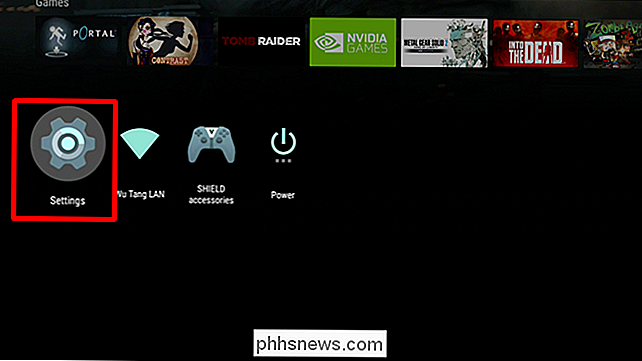
A partir daí, role até a entrada "Tela inicial" e clique nela.
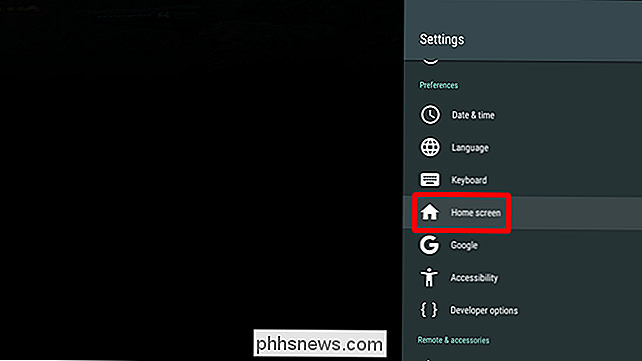
A primeira opção aqui é "Linha Recomendações", que é exatamente o que você está procurando para. Se você já tiver algum conteúdo oculto, ele também será exibido aqui.
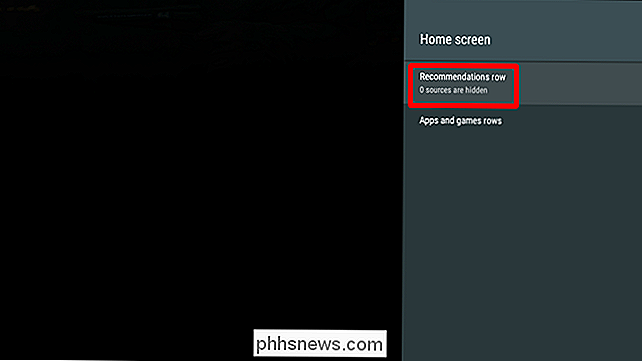
Neste ponto, basta percorrer a lista e desabilitar qualquer aplicativo que você não queira exibir na lista. Aproveite a sua nova experiência de tela inicial mais limpa.
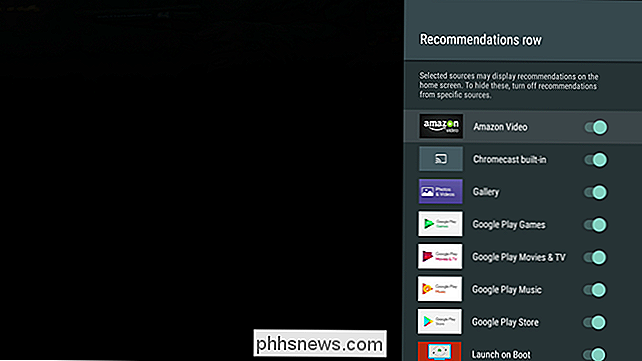
Se você decidir que está pronto para convidar qualquer um desses aplicativos antes invasivos para a linha de recomendações, basta voltar a esse menu e reativá-lo.
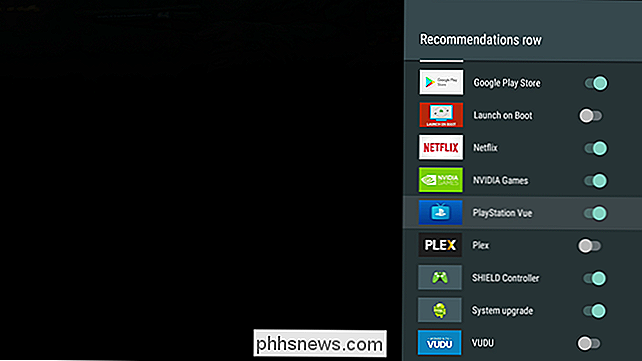

Seis recursos ocultos do Instagram tornam o compartilhamento de fotos mais fácil
À Medida que os aplicativos para smartphone obtêm mais e mais recursos, as coisas começam a ficar escondidas atrás de toques, menus, furtos e outros pontos difíceis de encontrar. Instagram não é exceção. Embora tenha começado como um aplicativo de filtros simples, agora ele é transformado em um editor de imagens e rede social decentes.

Como reduzir o brilho das luzes de matiz ao assistir filmes no Plex
Por que diminuir manualmente as luzes durante o horário do filme quando o seu servidor de mídia pode fazer isso por você? Com alguns ajustes, você pode configurar o Plex Media Server para ajustar automaticamente suas lâmpadas inteligentes Hue com esquemas de iluminação personalizados para a hora do filme, o intervalo e o final do filme.



